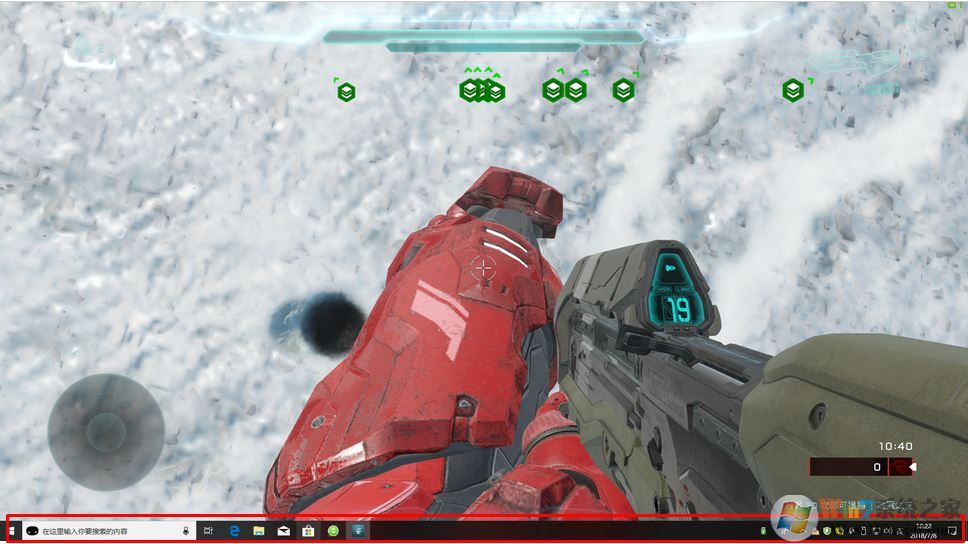
在使用win10系统出现程序全屏故障的问题一般我们可以通过“Alt+Tab”键切换任务,再将主界面切回至全屏的游戏,看看任务栏是否还会再次弹出,若还是出现这样的问题则可参考本文中介绍的方法来进行操作。
解决方法一:
1、Ctrl+Alt+Delete打开任务管理器(右键底部任务栏也可以),拉到最下面找到“Windows资源管理器”。
2、在Windows资源管理器点击右键重新启动;
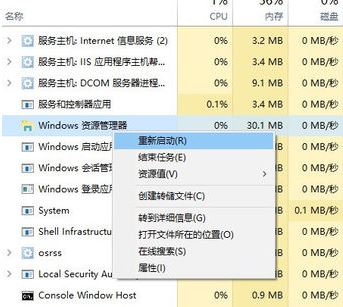
解决方法二:
1、右键底部任务栏,点击最下面的 任务栏设置,或者按下win+i 组合键 打开设置--个性化--任务栏设置;
2、在右侧将“在桌面模式下自动隐藏任务栏”的开关打开即可!
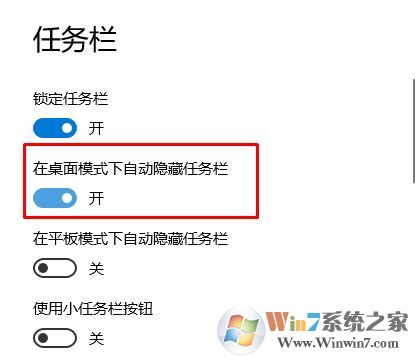
通过这种方法,任务栏只会在你鼠标移动到最下端时出现,改回也只需要重复1~2的步骤即可。
以上便是winwin7小编给大家介绍的关于win10系统全屏运行程序后依旧显示任务栏的解决方法!